Ainda há demanda para gravação de DVD. Para alguns vídeos memoráveis ou filmes favoritos, você pode gravá-los em discos DVD. Você pode obter muitas recomendações ao procurar um gravador de DVD para fazer backup de vídeos em discos DVD-R ou DVD-RW. No entanto, a maioria não é atualizada há muito tempo. Considerando isso, este post apresenta os cinco software gratuito de gravação de DVD. Você pode verificar seus principais recursos e selecionar o seu preferido para gravar DVDs.
Parte 1. Tipard DVD Creator - Software de gravação de DVD para Mac e Windows PC
Tipard DVD Creator é o famoso software de gravação de DVD que pode gravar DVDs com qualquer vídeo em um PC com Windows 11/10/8/7 e Mac. Você pode baixá-lo gratuitamente em seu computador e gravar vídeos em discos DVD, pastas ou arquivos ISO com base em sua necessidade. Suporta gravação de DVD em DVD–5, DVD–9, DVD+R, DVD-R, DVD+RW, DVD-RW, DVD+R DL, DVD-R DL e DVD-RAM. Além dos DVDs, o Tipard permite gravar discos Blu-ray com vídeos em vários formatos.
Este software de gravação de DVD permite que você ajuste gratuitamente os modelos de menu de DVD, incluindo quadro, botão e texto. Além disso, você pode adicionar novas faixas de áudio e legendas ao seu DVD gravado. Ao gravar vídeos em DVDs, você pode dividir ou mesclar capítulos livremente de acordo com sua necessidade. Muitas funções de edição essenciais são oferecidas para otimizar os DVDs. Por exemplo, você pode cortar, recortar ou girar seu vídeo, adicionar uma marca d'água de texto ou imagem, aplicar filtros, ajustar a imagem e os efeitos sonoros e muito mais.
Quando você quiser gravar DVDs, você pode iniciar este Tipard DVD Creator, clique em Adicionar arquivo(s) de mídia para carregar seu vídeo, edite-o e ajuste os efeitos, selecione o tipo de disco, a proporção e a qualidade e clique no botão Queimar botão para confirmar sua operação.

Parte 2. Freemake Free DVD Burning Software para Windows
Freemake oferece várias ferramentas de vídeo e DVD para converter, baixar, gravar e ripar gratuitamente. Oferece freeware de alta qualidade, incluindo Video Converter, Audio Converter, Video Downloader, DVD Burner, DVD Ripper e DVD Copy. O Freemake possui uma ferramenta gratuita de gravação de DVD para gravar vídeos em DVDs com rapidez e segurança. Ele suporta muitos formatos de vídeo comumente usados, como MP4, MKV, MOV, WMV, FLV, AVI, 3GP e muito mais. Permite gravar em DVD+R, DVD-R, DVD de camada dupla, Blu-ray e outros discos regraváveis.

O software gratuito de gravação de DVD Freemake oferece diferentes opções para fazer a edição de DVD. Você pode remover livremente partes de vídeo indesejadas e barras pretas, girar ou inverter clipes e muito mais. Além disso, permite otimizar a qualidade do DVD com base na duração do vídeo. Além dos discos de DVD, o Freemake pode fazer backup de seus vídeos como pastas de DVD ou arquivos ISO para fácil compartilhamento ou transferência. Embora o Freemake afirme que pode oferecer gravação de DVD gratuita e confiável sem registro, limitações de tempo ou custos ocultos, não é um gravador de DVD totalmente gratuito. Como usuário gratuito, você recebe uma avaliação gratuita de 1 semana. O que é pior, este software gratuito de gravação de DVD adicionará uma marca d'água freemake aos seus DVDs gravados.

Parte 3. BurnAware: Software gratuito de gravação de DVD para Windows
BurnAware Gratuito pode gravar DVDs, CDs e discos Blu-ray gratuitamente em computadores Windows 11/10/8/7. Sua versão gratuita básica pode atender aos seus requisitos de gravação de DVD. Ele também oferece uma versão paga para lidar com outras tarefas, como criação de imagem, cópia e exclusão de disco, recuperação de dados, verificação e muito mais. Você pode usar gratuitamente o BurnAware Premium e o BurnAware Professional por dez dias.

Você pode acessar o site oficial do BurnAware, clicar no botão Download guia e, em seguida, baixe a versão gratuita do BurnAware. Ao entrar no software gratuito de gravação de DVD, você pode selecionar uma maneira de gravar seu DVD, CD de áudio ou ISO. Você precisa conectar uma unidade de DVD e inserir um disco virgem para gravação.

Selecione o conteúdo específico que deseja gravar quando seu disco de DVD for detectado e clique no botão Queimar botão.

Parte 4. Burn4Free DVD Burner Software Gratuito
Burn4Free é outro gravador de DVD gratuito para usuários do Windows. Este software gratuito de gravação de DVD é compatível com Windows 10, 8, 7, Vista e outros sistemas inferiores. Ele pode gravar vídeos, arquivos de dados e áudio em discos DVD e CD. Ele permite gravar DVDs com quase todos os formatos de mídia, incluindo MP4, MOV, FLV, AVI, MKV, WMV, WAV, FLAC, MP3 e outros. Você pode baixar Burn4Free de seu site oficial e iniciar a gravação do DVD rapidamente.
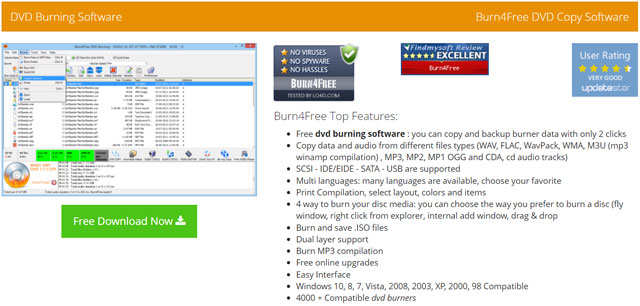
Ao iniciar o Burn4Free, software gratuito de gravação de DVD, você será solicitado a selecionar o idioma específico de que precisa. Depois disso, você pode conectar uma unidade de DVD e inserir um disco virgem para iniciar a gravação do DVD. Como gravador de DVD gratuito, você verá alguns anúncios de produtos e sugestões de atualização.

Parte 5. DVDStyler - Gravador de DVD gratuito para Windows, Mac e Linux
Estilizador de DVD é um aplicativo de criação de DVD gratuito e de código aberto compatível com Windows, macOS e Linux. Ele pode criar DVDs com vídeos em formatos usados com frequência, incluindo MP4, AVI, MPEG, WMV, MOV e OGG. Este software gratuito de gravação de DVD pode gravar discos de DVD com menus interativos. Ele oferece muitos modelos de menu maduros para você criar menus de DVD. Ele pode gravar arquivos MPEG e VOB em DVDs sem recodificar.

Você pode baixar gratuitamente o DVDStyler de seu site oficial. Ao abrir o criador de DVD gratuito, você pode nomear o rótulo do disco, selecionar a capacidade do disco, personalizar a taxa de bits de vídeo e áudio e muito mais para iniciar um novo projeto. Então você pode selecionar um modelo de menu de DVD adequado. Clique no Adicionar ficheiro botão para importar o vídeo que deseja gravar em DVD. Clique Queimar para iniciar a gravação do DVD. Você tem permissão para visualizar o DVD, gravar seu vídeo em um disco de DVD ou criar uma imagem ISO com base em sua necessidade.
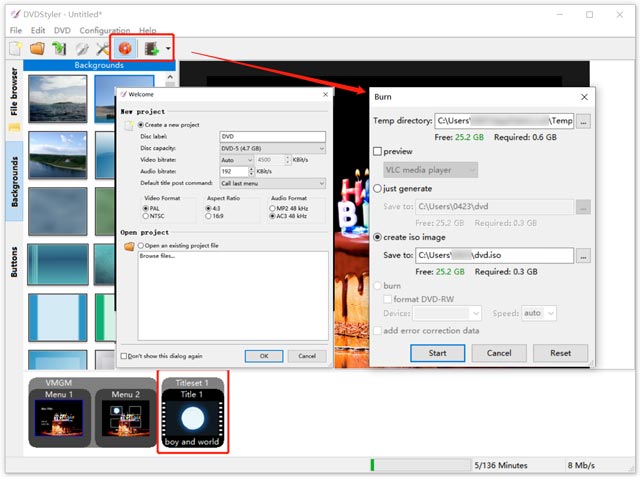
Parte 6. Perguntas frequentes sobre o software de gravação de DVD gratuito
Como gravar DVDs no Windows 10?
Para gravar DVDs, você pode usar o File Explorer no seu computador Windows 10 ou Windows 11. Você precisa inserir um disco virgem em sua unidade de DVD. Localize o arquivo de vídeo que deseja gravar em DVD e clique com o botão direito nele. Escolha a opção Enviar para e vá para a unidade de DVD. Uma janela Gravar um disco aparecerá na tela. Você pode inserir um título de disco, selecionar uma forma de usar o disco e seguir as instruções para prosseguir.
Qual é a diferença entre os discos DVD-R e DVD-RW?
DVD-R refere-se a um tipo de disco que só pode ser gravado uma vez e lido várias vezes. Os discos DVD-RW podem ser gravados e lidos várias vezes.
O VLC pode gravar DVDs?
Não. O VLC Media Player não oferece um recurso para gravar vídeos em discos DVD. Ele permite que você transcodifique um vídeo para o formato DVD. Mas você não pode usá-lo para gravar o DVD.
Depois de ler este post, você pode obter cinco gravadores de DVD úteis para gravar DVDs. Você pode escolher o seu preferido software gratuito de gravação de DVD para transformar seus vídeos digitais em discos DVD. Se você tiver recomendações melhores sobre gravadores de DVD, compartilhe-as na seção de comentários abaixo.
Reprodutor multimídia completo para reproduzir Blu-rays, DVDs, 4K UHDs e outros arquivos de vídeo/áudio.



 Download seguro
Download seguro


